-
-
-
Tổng tiền thanh toán:
-

Hướng Dẫn Cài Đặt TP-Link VX420-G2H Sử Dụng Mạng Dây Chính Và Mạng 4G Dự Phòng
18/09/2023 Đăng bởi: Phạm Văn TiệpHướng Dẫn Cài Đặt TP-Link VX420-G2H Sử Dụng Mạng Dây Chính Và Mạng 4G Dự Phòng
Bộ phát wifi gắn sim 4G TP-Link VX420-G2H là sản phẩm tối ưu có thể sử dụng cho nhiều nhu cầu khác nhau. Nằm trong số ít bộ phát wifi 4G có chuẩn WiFi 6 AX3000 tối ưu tốc độ mạng khi kết nối không dây, ngoài tính năng nhận mạng từ sim 4G TP-Link VX420-G2H còn hỗ trợ đầy đủ tính năng như 1 router wifi bình thường như: Dynamic IP (nhận IP động từ modem cấp mạng), Static IP (nhận IP tĩnh từ modem cấp mạng), PPPoE (cài đặt thông số tài khoản mạng internet kết nối trực tiếp đến nhà mạng)...
Vừa có tính năng như 1 router wifi bình thường, vừa có thể kết nối mạng 4G thông qua khe cắm sim TP-Link VX420-G2H có sử dụng theo phương án dự phòng như sử dụng mạng dây chính và mạng 4G dự phòng và ngược lại để đảm bảo internet của bạn sẽ không bị ngắt quãng.
Nếu bạn chưa biết cách thực hiện thì hãy tham khảo các bước chỉ dẫn bên dưới nhé.
Lưu ý: Thiết bị đã được gắn sim 4G sẵn sàng
Bước 1: Kết nối với TP-Link VX420-G2H thông qua wifi mặc định hoặc cáp mạng và truy cập đến địa chỉ định tuyến của thiết bị bằng trình duyệt web 192.168.1.1
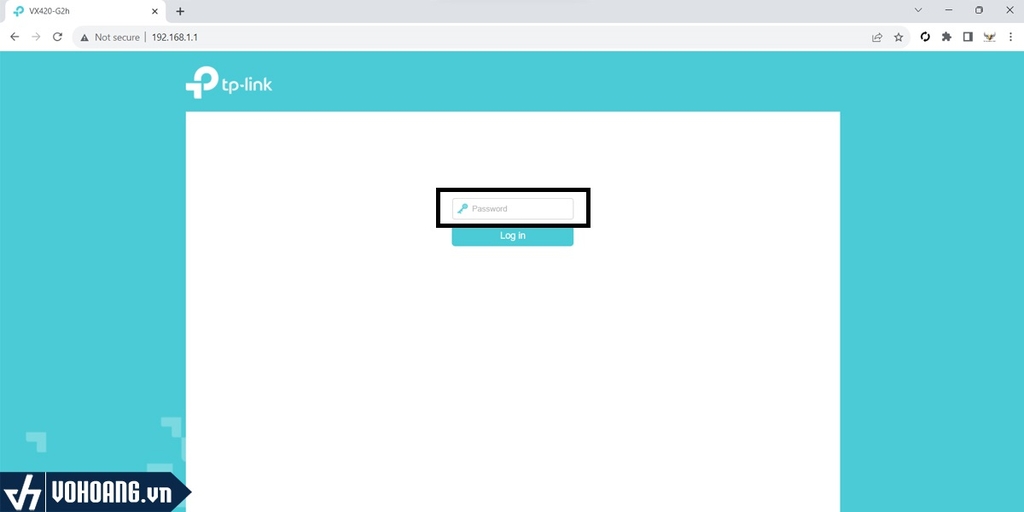
Tại ô Password điền mật khẩu mặc định của thiết bị: admin
Sau khi đăng nhập thành công màn hình trang web sẽ được chuyển đến trạng thái kết nối của thiết bị

Bước 2: Tiếp tục truy cập vào phần Advanced -> EWAN
Tại phần Internet Setup xóa tùy chọn mặc định và kích chọn Add để thêm tùy chọn mạng WAN

Tại phần Internet Connection Type tùy chọn theo ý muốn của bạn:
- Dymanic IP: Nhận địa chỉ IP mạng WAN động từ modem tuyến trên (DHCP)
- Static IP: Cố định địa chỉ IP mạng WAN theo ý muốn hoặc theo mô hình mạng
- PPPoE: Điền thông tin tài khoản internet nhà mạng cung cấp để nhận internet trực tiếp thông qua converter

Sau khi kết nối thành công TP-Link VX420-G2H sẽ trả lại một đường truyền internet với trạng thái: Connected

Tuy nhiên sau khi hoàn thành xong các bước trên bộ phát wifi 4G TP-Link VX420-G2H vẫn đang sử dụng đường truyền chính là internet 4G.
Bước 3: Chuyển đổi mạng internet 4G sang kết nối internet có dây (WAN)
Cách nhanh nhất để thực hiện việc chuyển đổi này là truy cập vào Advanced -> Mobile WAN tắt trạng thái kết nối mạng 4G tại Mobile Data khoảng 3 giây thiết bị sẽ tự động chuyển sang mạng internet có dây làm mạng chính, sau đó ta mở lại tính năng Mobile Data để kích hoạt mạng 4G (khi đó sẽ làm mạng dự phòng). Làm ngược lại nếu bạn muốn mạng 4G làm mạng chính và mạng dây là mạng dự phòng.
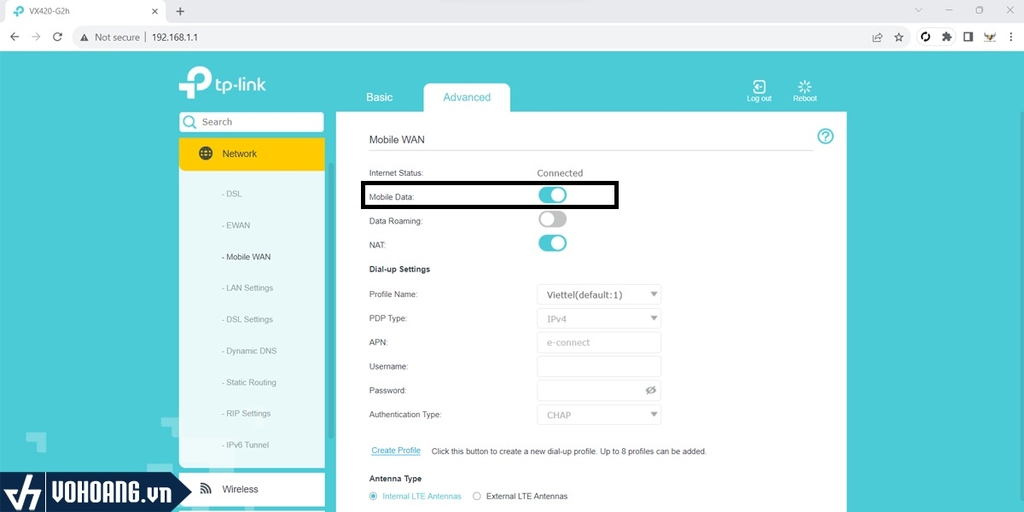
Kiểm tra lại đường mạng chính đang sử dụng tại Basic -> Netword Map
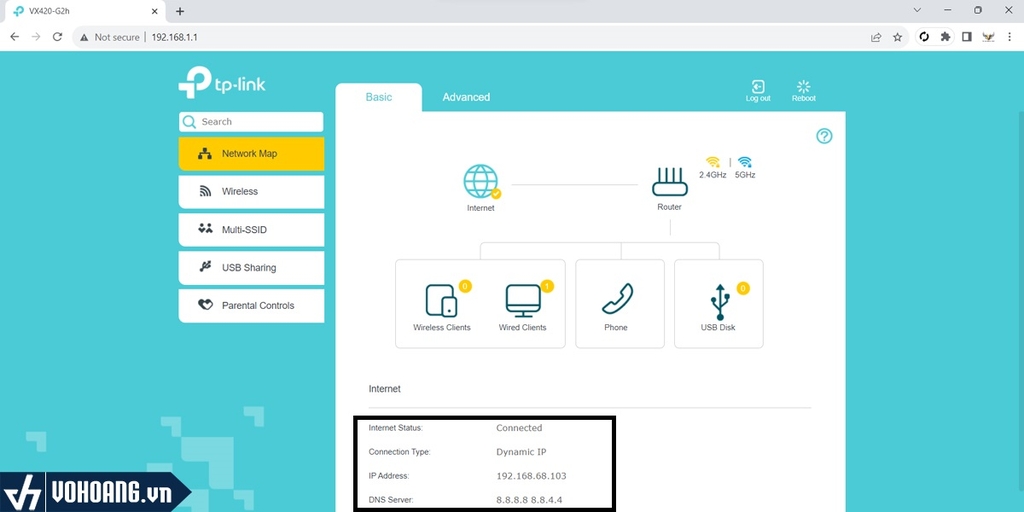
Trạng thái đã thay đổi từ mạng 4G sang sử dụng mạng cắm dây
Tham khảo thêm: Bộ Phát WiFi 4G, Router WiFi6
<Hotline: 0828.011.011 - (028)7300.2021 - VoHoang.vn>
Hướng Dẫn Cài Đặt Đặt Tính Năng EasyMesh Cho Các Bộ Phát WiFi TP-LINK (19/12/2023)
Hướng Dẫn Cài Đặt Tên Wifi Mật Khẩu Cho Router Imou HR12F Mới Nhất (02/11/2023)
Cách Cài Đặt Camera TP-Link Tapo C200 Với Ứng Dụng Tapo (22/06/2023)
Hướng Dẫn Tính Năng Ruijie Reyee Mesh Trên Access Point | Giải Pháp Wifi Mesh Giá Rẻ Cho Doanh Nghiệp (11/01/2023)
Hướng Dẫn Cài Đặt Đổi Tên Wifi Mật Khẩu Thiết Bị Alcatel HH70 (09/07/2020)


